Como rankear os Stories no Google? Check-list para fazer Web Stories
- MundoZ! Tecnologia
- Atualizado: Quinta, 28 Setembro 2023 15:10
- Views: 1.675
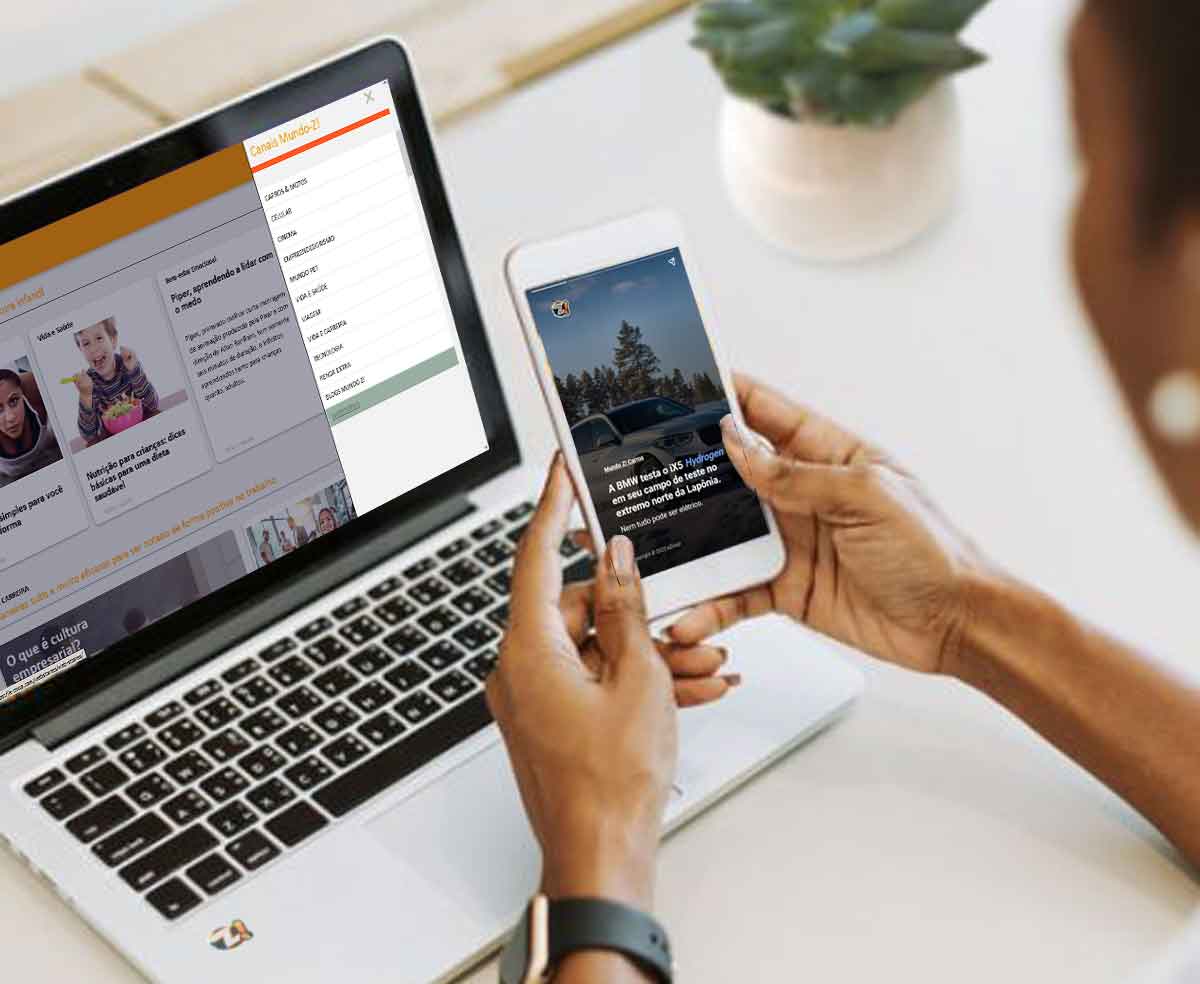
Para aumentar as chances de gerar tráfego com os seus Web stories no Google siga o nosso checklist. Para aumentar as chances de rankear os Stories no Google, e assim gerar tráfego para o seu website, siga o nosso checklist. Os Stories do Google são baseados em dois princípios, storietelling e imersão.
Uma pergunta recorrente sobre os Stories do Google trata sobre o tempo de vida de um Web Story, nas redes sociais geralmente, um Story tem vida útil de apenas 24hs mas no Google, os Stories podem gerar tráfego por vários dias seguidos, tudo vai depender da qualidade do Story e, claro, do assunto abordado.
Outra questão que também assombra o pessoal que produz Web Stories para o Google é:
Quanto tempo leva para o Story aparecer para os leitores? E a resposta é, como sempre: Depende.
Depende da qualidade do Story que você produziu, se as imagens e o storietelling forem de qualidade e se você conseguiu implementar todas as etapas que nós listamos aqui em baixo, seu Story será indexado em questão de poucos minutos ou no máximo em algumas horas.
SEO para Web Stories. Indexar é diferente de rankear
Indexar significa que o Google já conhece o seu story e ele já está no índice do Google. Rankeamento quer dizer que depois de ter sido indexado, o seu Story vai galgar as melhores posições no app de Web Stories do Google.
Info adicionais muito importantes sobre indexação e rankeamento de Web Stories
Ao final deste artigo temos uma relação dos procedimentos adicionais que você precisa implementar para aumentar as chances dos seus Stories obterem um bom rankeamento no Google.
Então, vamos ao nosso checklist:
1- Imagens para Stories
Escolha imagens com boa resolução, o Google recomenda imagens nas dimensões de 850 x 1750px. Uma coisa muito importante é renomear as imagens usadas no Story.
Se você baixou uma imagem de um repositório de imagens como o Getty Images é provável que ela venha nomeada em inglês e se você está fazendo uma publicação para leitores do Brasil isso realmente não ajuda em nada, então, ao renomear as suas imagens faça dessa forma:
Supondo que você tenha uma imagem de um cachorro brincando num gramado, você deve fazer assim:
' um-cachorro-brincando-no-gramado.jpg '
Sem as áspas;
Veja também
- Marketing de conteúdo: como essa poderosa estratégia pode potencializar seus resultados
2- Contraste dos textos do Stories
Tenha especial cuidado com o contraste das telas, se você tem uma imagem com fundo muito claro, procure usar textos em cores mais escuras e com fonte (tipo de letra) no tamanho 24, além disso alguns editores de Stories oferecem o recurso de adicionar filtros (imagens com transparência) em cor mais escura sobre as imagens de fundo para facilitar a obtenção de contraste com o texto;
3- A área de segurança para os textos do seu Story
Tome cuidado para que os textos não fiquem fora da área de segurança. A área de segurança - mostrada em alguns editores de Stories - é aquele retângulo vertical na cor vermelha que aparece no editor de Web Stories quando você está arrastando as caixas de texto para posicioná-las sobre a tela;
4- Identificação do produtor do Web Story
Certifique-se de que você inseriu o ícone do produtor no canto esquerdo ou no canto direito do topo em cada tela do Story.
Uma dica:
Você pode posicionar o ícone na primeira tela e depois apenas copiar e colar nas telas subsequentes, isso fará com que os ícones fiquem todos alinhados sempre na mesma posição, essa dica também vale para as caixas de texto.
Fazendo dessa forma você dará uma cara profissional ao seu Web Story, o que pode influenciar no engajamento dos leitores;
5- Link para o site
Coloque um link apontando para o seu website nesse ícone [ícone do produtor], você pode apontar para a home (página inicial) do site ou para uma página de autor, equipe, quem faz, em fim, onde haja informação que identifique quem está editando aquele Story;
6- Adicione o Copyright em todas as telas do Story
Crie uma caixa de texto, usando tamanho de fonte 14, na base de cada tela com o Copyright do seu site.
Exemplo: Copyright 2022 - e-zoop.com
Sendo que você deve substituir a parte do 'e-zoop.com', do nosso exemplo acima, pelo endereço do seu site.
7- Ainda sobre o Copyright
Tome cuidado com o contraste dessa caixa de texto, como este não é um texto muito importante, procure usar uma cor que seja um tom abaixo da cor usada no texto principal.
Exemplo:
Se a cor do texto principal for branca, use um tom de cinza no Copyright:
Texto principal branco: #fff - este é o código hexadecimal da cor branca, você verá isso em alguns editores de Story
Texto do Copyright cinza: #ccc ou #999
8- Link no Copyright
Adicione um link para a home do seu site nessa caixa de texto do Copyright;
9- Usabilidade do Story
Certifique-se que a 'área de toque' tenha no mínimo um espaço de 48x48px na caixa de texto do Copyright. Este um dos requisitos que podem influenciar na qualidade e na validação do seu Web Story;
10- Dê atenção especial ao título do Story
Não esqueça de informar o título do seu Web Story, sendo que o Google recomenda que o título tenha no máximo 70 caracteres. Não esqueça de usar um gatilho mental de curiosidade, isso ajuda muito na hora em que um internauta decide clicar no seu Story dentre outras dezenas de opções disponíveis;
Veja também
- A importância de um Blog para a sua estratégia de SEO
11- Escolha uma descrição para o Story
Essa será a meta description da página, fator muito importante, tanto para indexação quanto para rankeamento. Procure usar uma descrição que realmente desperte o interesse do internauta em clicar no seu Web Story;
12- Cuidado com a quantidade de texto nos Web Stories
Ainda sobre os textos principais, o Google recomenda que as telas tenham no máximo 200 caracteres;
O pulo do gato para indexar Web Stories do Google mais rápido
Depois que você já terminou a montagem do Story vai precisar implementar três procedimentos que tem níveis técnicos progressivos:
1- Nível básico
1.1- Faça a validação do seu Web Story neste link:
https://search.google.com/test/amp
Se estiver tudo okey, então, você prossegue com os passos seguintes, se não, você volta para o editor e verifica o checklist para fazer as melhorias necessárias.
1.2- Adicione um link, no artigo sobre o qual você fez o seu Storie, apontando para o próprio Web Storie;
2- Nível básico
'Pingar' o sitemap no Google. É assim que você informa ao Google que o sitemap do seu website acabou de receber uma atualização, ou seja, tem conteúdo novo no site.
Para fazer isso basta usar este link:
https://www.google.com/webmasters/sitemaps/ping?sitemap=https://XXXXXXXXXXXXX/sitemap.xml
Sendo que você terá que substituir a parte com o XXXXXXXXXXXXX pelo endereço do seu site.
3- Nível médio
Você terá que enviar o link do seu story para o Google e para isso precisará acessar a sua conta do Google Search Console (GSC). Se você nunca ouviu falar sobre o Google Search Console saiba que ele funciona como uma espécie de Google Analytics 'avançado' mostrando dados sobre o tráfego do seu website, dados esses que não são encontrados no Analytics 'normal'.
E para concluir esse procedimento, caso não tenha acesso ao seu GSC, entre em contato com o desenvolvedor (o wedsigner ou o programador) do seu website para que ele possa lhe dar acesso a conta do seu website dentro do Search Console.
4- Nível avançado
Atualizar o sitemap do seu site. Se você usar o WordPress, basta instalar um plugin gerador de sitemaps e está resolvido, sendo que alguns plugins detectam automaticamente a inserção de novos conteúdos no site mas outros não fazem isso, então, se você tem um plugin que não detecta de forma automática novos conteúdos, terá que ir até a lista de plugins, encontrar o tal plugin para dar um start nele.
Isso também vale para o pessoal que usa o CMS Joomla. Será preciso ter um plugin ou component gerador de sitemaps instalado no sistema.

Para aqueles que não usam CMSs como Wordpress, Joomla ou Drupal, por exemplo, o procedimento é um pouco mais técnico, você terá que editar o arquivo '.xml' do seu sitemap e adicionar o link do novo Web Story à lista dos links (URLs) que já existem no arquivo (sitemap.xml) e na sequência terá que se conectar no servidor de hospedagem do site, via FPT ou via cPanel para enviar o arquivo do sitemap (sitemap.xml) para pasta raiz do seu website.
Se você não sabe como fazer isso entre em contato com o suporte do seu servidor de hospedagem ou com o desenvolvedor do site.
E para finalizar, monitore o desempenho do seu Web Story usando o Google Analytics, se ele apresentar um bom desempenho nas primeiras 24/48 hs e repentinamente o tráfego cair, vale a pena voltar no editor e verificar todos os itens do checklist para revitalizar o Story.
Veja também
- Como fazer um blog de negócios
...